プラグイン登録ツールを使用してカスタム API を作成する
プラグイン登録ツール (PRT) には、カスタム API を作成するためのデザイナーが含まれています。 PRT は、NuGet からダウンロード可能な開発者ツールの一部である Windows クライアント アプリケーションです。 これらのツールのダウンロードについては Dataverse 開発ツール を参照してください。
プラグイン登録ツールを使用して接続する
プラグイン登録ツールをダウンロードした後、
PluginRegistration.exeをクリックして開きます。新しい接続の作成をクリックして、使用するインスタンスに接続します。
Office 365 が選択されていることを確認します。
現在使用しているアカウント以外の Microsoft アカウントを使用して接続している場合は、詳細の表示をクリックし、クレデンシャルを入力します。 それ以外の場合は、現在のユーザーとしてサインインを選択したままにしておきます。
Microsoft アカウントが複数の環境へのアクセスを提供する場合は、利用可能な組織の一覧を表示するを選択します。
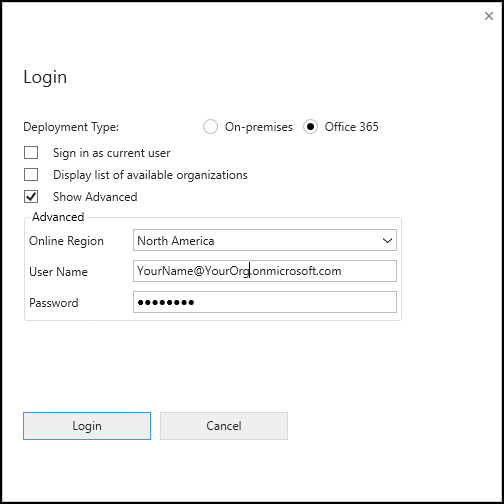
ログインをクリックします。
使用可能な組織の一覧を表示するを選択した場合、接続する組織を選択し、ログインをクリックします。
接続すると、既存の登録済みプラグイン、カスタム ワークフロー活動、およびデータ プロバイダーが表示されます。
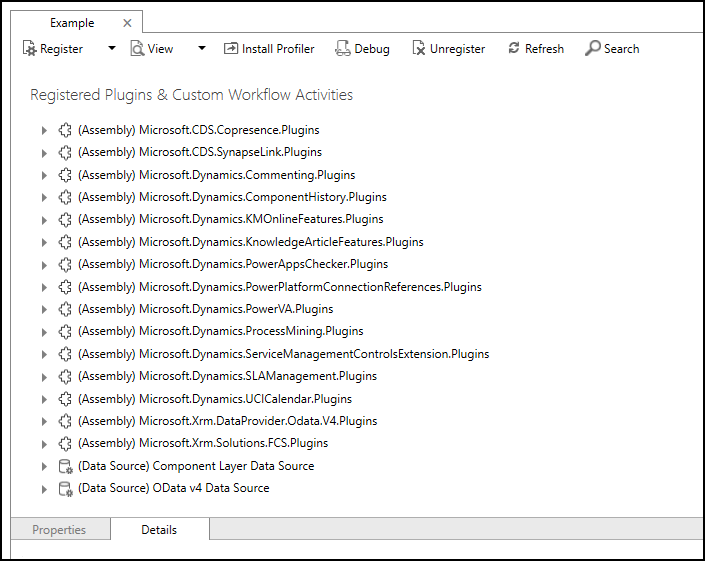
カスタム API の作成
登録メニューで、新しいカスタム API の登録コマンドを選択します。 これにより、カスタム API を作成するためのフォームが開きます。
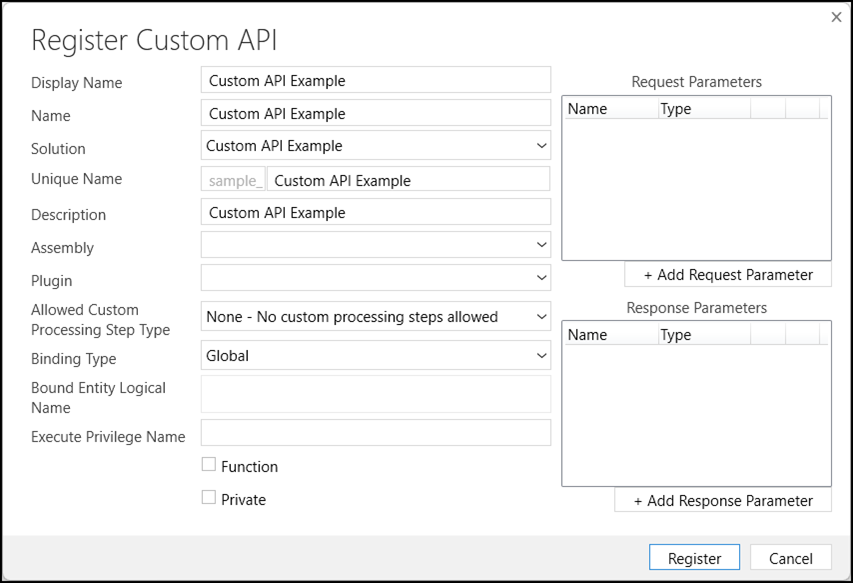
次の表の情報を使用して、カスタム API を作成します。 詳細については、カスタム API テーブルの列 を参照する
重要
カスタム API を保存した後は、一部のオプションを変更することができません。 変更できない各設定の目的を理解するようにしてください。 後でこの設定を変更する必要がある場合は、カスタム API を削除して再作成する必要があります。 これにより、関連付けられている要求パラメーターまたは応答プロパティも削除されます。
| ラベル | 説明 | 変更可能 |
|---|---|---|
| 表示名 | ローカライズ可能な名前です。 | はい |
| 名前 | わかりやすい、ローカライズできない名前です。 | はい |
| ソリューション | ソリューションを新規作成するか、既存のソリューションを選択します。 この値を設定すると、一意の名前フィールドの適切なカスタマイズ接頭辞が設定されます。 | はい |
| 一意の名前 | カスタム API の名前です。 この値には、英数字のみが含まれ、スペースは含まれません。 フル ネームには、ソリューションを選択して決定されたカスタマイズ接頭辞が含まれます。 |
いいえ |
| 説明 | ローカライズ可能な説明です。 メッセージを公開して、アプリで呼び出す場合に使用します。 たとえば、ToolTip として使用します。 | はい |
| アセンブリ | 省略可能です。 カスタム API の機能を定義するプラグインの種類を含むアセンブリを選択します。 | はい |
| プラグイン | オプション。 選択したアセンブリ内のプラグインの種類を選択します。 これは後で設定できます。 | はい |
| 許可されたカスタム処理手順の種類 | 許可する処理ステップのタイプです。 詳細: カスタム処理手順の種類を選択する | いいえ |
| バインディングの種類 | エンティティのバインディングの種類です。 詳細: バインディングの種類の選択 | いいえ |
| バインド済みエンティティの論理名 | バインディングの種類、Entity または EntityCollection を選択した場合、その種類を表すテーブルの論理名を入力する必要があります。 | いいえ |
| 実行する特権名 | 誰かが API を使用できるかどうかを制御する特権の名前です。 これは、特権 テーブルからの有効な 名前 値である必要があります。 詳細: 権限を使用してカスタム API を保護する | はい |
| 関数 | 関数を作成するかどうか。 詳細: 関数を作成する場合 | いいえ |
| 非公開 | カスタム API を非公開にするかどうか。 詳細: カスタム API を非公開にする場合 | はい |
注意
- PRT カスタム API デザイナーは、Enabled For Workflow (
WorkflowSdkStepEnabled) プロパティを公開しません。 ワークフローで機能するカスタム API を作成する場合は、別の方法を使用する必要があります。 - PRT カスタム API デザイナーは、Is Customizable プロパティを公開しません。 これは、Power Apps で設定できます。 詳細: カスタム API のカスタマイズ
引き続き要求パラメーターと応答プロパティを追加するか、またはカスタム API を保存して、後で追加することができます。
要求パラメーターの作成
カスタム API には、要求パラメーターは必要ではありません。 カスタム API を作成しているとき、または既存の API を編集しているときに、+ 要求パラメーターを追加をクリックして要求パラメーターを追加します。 これにより、パラメーター フォームが開きます。
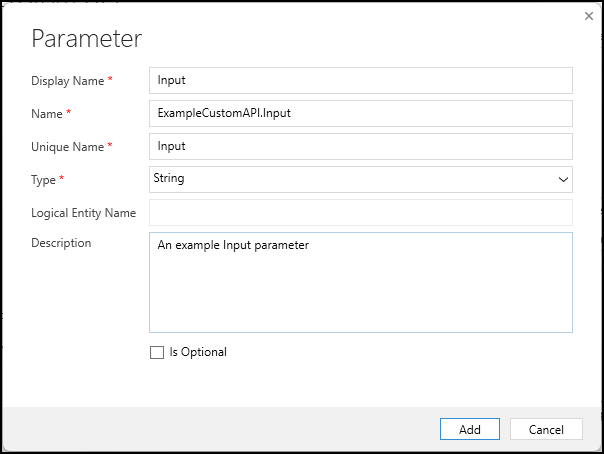
次の表の情報を使用して、要求パラメーターを作成します。 詳細については、CustomAPIRequestParameter テーブル列 を参照する
| ラベル | 説明 | 変更可能 |
|---|---|---|
| 表示名 | ローカライズ可能な表示名です。 | はい |
| 名前 | カスタム API 要求パラメーターのプライマリ名です。 この命名規則によって、このパラメーターを共通の一意の名前: {Custom API Unique Name}.{Parameter UniqueName} を持つ他のパラメーターと区別することが勧められている |
はい |
| 一意の名前 | これは、カスタム API を呼び出すときのパラメーターの名前になります。 | いいえ |
| タイプ | パラメーターの種類を選択します。 ブール型 DateTime 10 進法 エンティティ EntityCollection EntityReference 浮動 整数 金額 候補リスト 文字列 StringArray GUID |
いいえ |
| 論理エンティティ名 | エンティティ、EntityCollection、またEntityReference が種類として選択される場合、テーブルを指定できます。 | いいえ |
| 説明 | ローカライズ可能な説明です。 | はい |
| Is Optional | 呼び出し元がパラメーターの値を必要としているかどうか。 | いいえ |
応答プロパティを作成する
アクションのカスタム API には、応答プロパティは必要ありません。 カスタム API を作成しているとき、または既存の API を編集しているときに、+ 応答パラメーターを追加をクリックして新しい応答プロパティを作成できます。 これにより、パラメーター フォームが開きます。
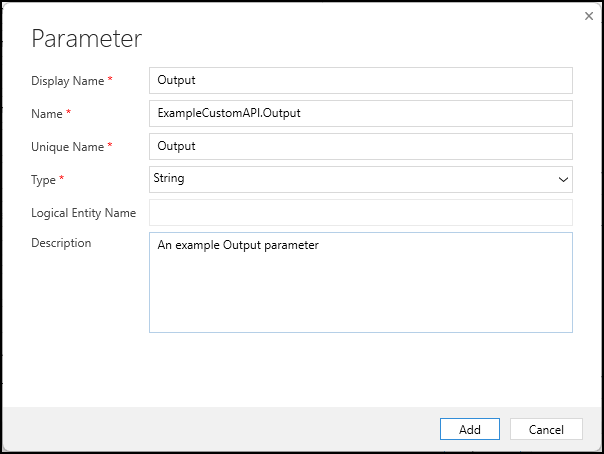
次の表の情報を使用して、応答プロパティを作成します。 詳細については、CustomAPIResponseProperty テーブル列 を参照する
| ラベル | 説明 | 変更可能 |
|---|---|---|
| 表示名 | ローカライズ可能な表示名です。 | はい |
| 名前 | カスタム API 応答プロパティのプライマリ名です。 この命名規則によって、このパラメーターを共通の一意の名前 {Custom API Unique Name}.{Property UniqueName} を持つ他のパラメーターと区別することが勧められています |
はい |
| 一意の名前 | これは、カスタム API を呼び出したときに返されるプロパティの名前になります。 | いいえ |
| タイプ | プロパティの種類を選択します。 ブール型 DateTime 10 進法 エンティティ EntityCollection EntityReference 浮動 整数 金額 候補リスト String StringArray GUID |
いいえ |
| 論理エンティティ名 | エンティティ または EntityReference を種類 として選択すると、テーブルを指定できます。 EntityCollection を 種類 として選択すると、論理エンティティ名 を指定できません。 | いいえ |
| 説明設定 | ローカライズ可能な説明です。 | はい |
カスタム API の一覧を表示する
表示メニューからカスタム API の一覧を表示するには、メッセージで表示コマンドを選択します。
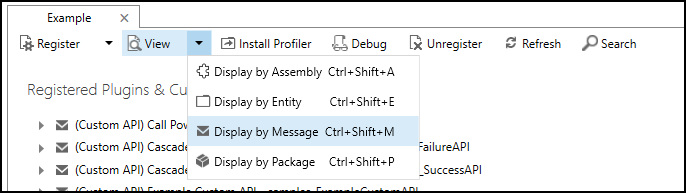
カスタム API として作成されたメッセージには、(カスタム API) による接頭辞がつけられます。
カスタム API を削除する
カスタム API の一覧を表示するときに、削除する API を選択し、登録解除コマンドをクリックします。
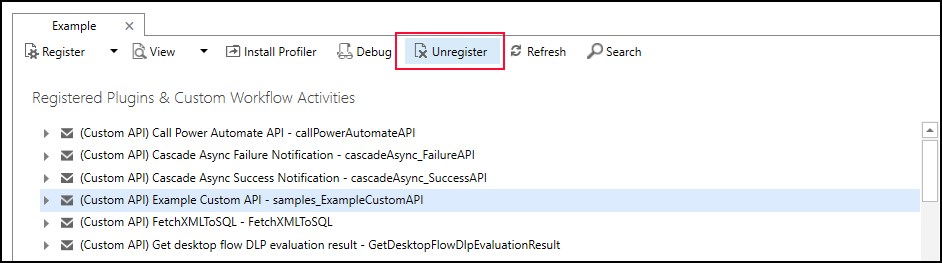
または項目を右クリックし、コンテキスト メニューから登録解除を選択します。
カスタム API の要求パラメーターまたは応答プロパティを更新する
要求パラメーターまたは応答プロパティの一覧で、次の列を選択して編集します。

カスタム API の要求パラメーターまたは応答プロパティを削除する
要求パラメーターまたは応答プロパティの一覧で、次の列を選択して削除します。
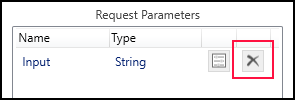
次の手順
カスタム API のために IsPrivate プロパティを設定していない場合、カスタム API を作成した後、ブラウザーからでも GET 要求を使用して、CSDL $metadata ドキュメントからサービス定義を取得できます。 ご使用の環境の URL が https://yourorg.crm.dynamics.com の場合、ブラウザーのアドレス フィールドにこの URL を入力して、$metadata https://yourorg.crm.dynamics.com/api/data/v9.1/$metadata を取得できます。
結果を検索してカスタム API の名前を見つけると、戻り値を表す関連する ComplexType と一緒に作成されたアクションまたは関数が見つかります。 例:
<ComplexType Name="sample_CustomAPIExampleResponse">
<Property Name="StringProperty"
Type="Edm.String"
Unicode="false"/>
</ComplexType>
<Action Name="sample_CustomAPIExample">
<Parameter Name="StringParameter"
Type="Edm.String"
Nullable="false"
Unicode="false"/>
<ReturnType Type="mscrm.sample_CustomAPIExampleResponse"
Nullable="false"/>
</Action>
プラグインをカスタム API に設定していなくても、テストして署名を検証することができます。 値を設定するプラグインがないため、応答プロパティは既定値を返します。 詳細: カスタム API の呼び出し
プラグインを追加する場合は、プラグインを記述してアセンブリを登録する必要があります。 次に、カスタム API を更新して、アセンブリとプラグインを設定し、カスタム API に応答して実行するコードを指定します。 詳細: カスタム API で使用するプラグインを記述する
参照
カスタム API の作成と使用
Power Apps でカスタム API を作成する
コードを使用したカスタム API の作成
ソリューション ファイルを使用したカスタム API の作成
独自のメッセージを作成する
カスタム API テーブルの列
注意
ドキュメントの言語設定についてお聞かせください。 簡単な調査を行います。 (この調査は英語です)
この調査には約 7 分かかります。 個人データは収集されません (プライバシー ステートメント)。